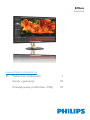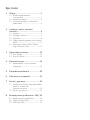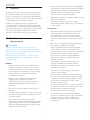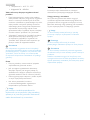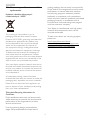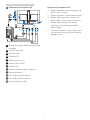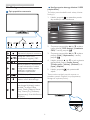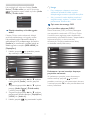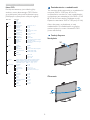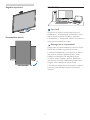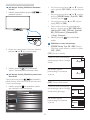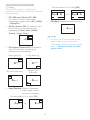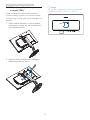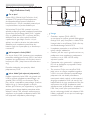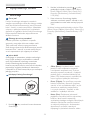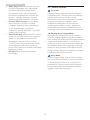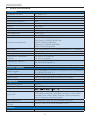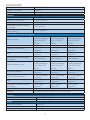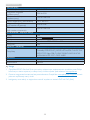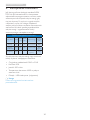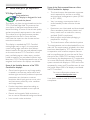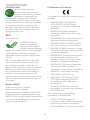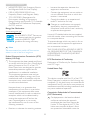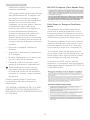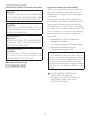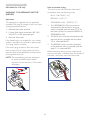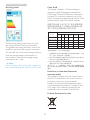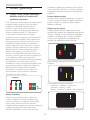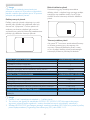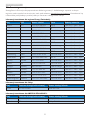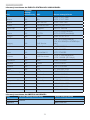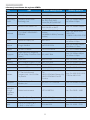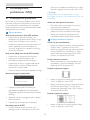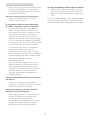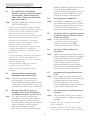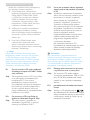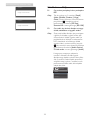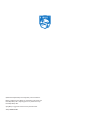Philips BDM3275UP/00 Instrukcja obsługi
- Kategoria
- Telewizory
- Typ
- Instrukcja obsługi

Spis treści
1. Ważne .....................................................1
1.1 Środkibezpieczeństwa
ikonserwacja ...................................................1
1.2 Konwencjezapisu .........................................2
1.3 Usuwanieproduktuimateriałów
opakowania ......................................................3
2. Instalacja i wybór ustawień
monitora ................................................4
2.1 Instalacja .............................................................4
2.2 Obsługamonitora ........................................6
2.3 MultiView ..........................................................9
2.4 Zdejmijzespółpodstawydomontażu
VESA .................................................................12
2.5 InformacjeozłączuMHL(Mobile
High-DenitionLink)..............................13
3. Optymalizacja obrazu ........................14
3.1 SmartImage ...................................................14
3.2 SmartContrast .............................................15
4. Dane techniczne .................................16
4.1 Rozdzielczośćitrybyustawień
wstępnych ......................................................19
5. Zarządzanie zasilaniem ......................20
6. Informacje o przepisach ....................21
7. Serwis i gwarancja ..............................29
7.1 ZasadyrmyPhilipsdotyczącedefektu
pikseliwmonitorach
zpłaskimekranem .....................................29
7.2 Serwisigwarancja .....................................31
8. Rozwiązywanie problemów i FAQ .34
8.1 Rozwiązywanieproblemów .................34
8.2 OgólnepytaniaFAQ ................................36
8.3 Multiview:FAQ ............................................38

1
1. Ważne
1. Ważne
Taelektronicznainstrukcjaobsługijestprzeznaczona
dlawszystkichużytkownikówmonitorarmyPhilips.
Prosimyozapoznaniesięzniąprzedrozpoczęciem
użytkowaniamonitora.Zawieraonaważneinformacje
iuwagidotyczącekorzystaniazmonitora.
ProduktrmyPhilipsjestobjętygwarancjąpod
warunkiemwłaściwejobsługiiużywaniagozgodnie
zprzeznaczeniemizwłaściwymiinstrukcjamiobsługi
orazpoprzedstawieniuoryginałufakturylubparagonu
kasowego,zawierającegodatęzakupu,nazwę
dostawcyorazmodelinumerseryjnyproduktu.
1.1 Środki bezpieczeństwa
i konserwacja
Ostrzeżenia
Używanieelementówsterowania,regulacjilub
innychprocedurniżte,któreopisanowniniejszej
dokumentacji,możespowodowaćporażenieprądem
i/lubzagrożeniamechaniczne.
Należyprzeczytaćteinstrukcjeistosowaćsiędo
nichpodczaspodłączaniaiużytkowaniamonitora
komputerowego.
Działanie
• Monitornależychronićprzedbezpośrednim
światłemsłonecznymibardzosilnym,jasnym
światłem,atakżetrzymaćgozdalaodźródła
ciepła.Długotrwałaekspozycjanategorodzaju
warunkimożespowodowaćodbarwienie
iuszkodzeniemonitora.
• Należyusunąćwszelkieprzedmioty,które
mogłybyspaśćizablokowaćszczeliny
wentylacyjnelubuniemożliwićprawidłowe
chłodzeniepodzespołówelektronicznych
monitora.
• Niewolnoblokowaćszczelinwentylacyjnych
obudowy.
• Podczasustawianiamonitoranależyupewnićsię,
żezapewnionybędziełatwydostępdowtyczki
igniazdazasilania.
• Jeślimonitorzostałwyłączonypoprzez
odłączenieprzewoduzasilającegolubprzewodu
prądustałego,przedponownympodłączeniem
przewoduzasilającego/przewoduprądustałego
należyodczekać6sekund.
• Należyużywaćwyłącznieprzewoduzasilającego
zcertyfikatem,dostarczonegoprzezfirmęPhilips.
Brakprzewoduzasilającegonależyzgłosićdo
lokalnegopunktuserwisowego.(Patrzczęść
Centruminformacyjnedlaklientów).
• Włączonegomonitoranienależynarażaćnasilne
drganiaaniuderzenia.
• Podczaskorzystaniazmonitoralubjego
przenoszeniatrzebauważać,abygonieuderzyć
aninieupuścić.
Konserwacja
• NienależynaciskaćzdużąsiłąnapanelLCD,
ponieważgrozitouszkodzeniemmonitora.
Przypodnoszeniumonitoranależychwytać
zaobramowanieekranu;niewolnopodnosić
monitora,umieszczającręcelubpalcenapanelu
LCD.
• Jeślimonitorniebędzieużywanyprzezdłuższy
czas,należygoodłączyćodzasilania.
• Przedczyszczeniemlekkozwilżonąszmatką
należyodłączyćmonitorodzasilania.Ekran
możnawycieraćsuchąszmatką,przywyłączonym
zasilaniu.Jednaknigdynienależyużywać
doczyszczeniamonitorarozpuszczalników
organicznych,takichjakalkohol,anipłynów
nabazieamoniaku.
• Abyuniknąćryzykaporażeniaprądemlub
trwałegouszkodzenia,nienależynarażać
monitoranadziałaniekurzu,deszczu,wody
aninadmiernejwilgoci.
• Zamoczonymonitornależyjaknajszybciej
wytrzećsuchąszmatką.
• Jeślidomonitoradostaniesięobcasubstancja
lubwoda,należynatychmiastwyłączyćzasilanie
iodłączyćprzewódzasilający.Następnienależy
usunąćobcąsubstancjęlubwodęiwysłać
monitordokonserwacji.
• Nienależyprzechowywaćaniużywaćmonitora
wmiejscachnarażonychnaoddziaływanieciepła,
bezpośredniegoświatłasłonecznego
lubekstremalnieniskichtemperatur.
• Wceluzapewnieniaoptymalnegodziałania
monitoraiwydłużeniaokresujegoużytkowania
należygoustawićwmiejscuspełniającym
poniższewymaganiadotyczącetemperatury
iwilgotności.

2
1. Ważne
• Temperatura:0-40°C32-95°F
• Wilgotność:20-80%RH
Ważne informacje dotyczące wypalania obrazu/
powidoku
• Przedpozostawieniemmonitorabeznadzoru
należyzawszeuaktywnićprogramowywygaszacz
ekranuzruchomymobrazem.Jeślinaekranie
monitorawyświetlanesąniezmieniającesiętreści,
należyzawszeuruchamiaćaplikacjęokresowo
odświeżającąekran.Długotrwałenieprzerwane
wyświetlanienieruchomegoobrazumoże
spowodowaćefekt"wypalenia"ekranu,określany
równieżmianem"powidoku"lub"poobrazu".
• "Wypalenie","poobraz"lub"powidok"todobrze
znanezjawiskodotyczącetechnologiiLCD.
Wwiększościprzypadków,"wypalenie"lub
"powidok"albo"poobraz"znikastopniowopo
pewnymczasieodwyłączeniazasilania.
Ostrzeżenie
Nieuaktywnianiewygaszaczaekranulubaplikacji
okresowegoodświeżaniaekranu,możespowodować
poważnesymptomy“wypalenia”lub“poobrazu”albo
“powidoku”,któreniezniknąiniemożnabędzie
ichnaprawić.Wspomnianeuszkodzenieniepodlega
gwarancji.
Serwis
• Pokrywęobudowymożeotwieraćwyłącznie
wykwalifikowanypersonelserwisu.
• Jeśliwymaganesąjakiekolwiekdokumenty
dotyczącenaprawylubintegracjinależysię
skontaktowaćzlokalnympunktemserwisowym.
(sprawdźrozdział"Centruminformacjiklienta")
• Informacjedotyczącetransportu,możnauzyskać
wczęści"Specyfikacjetechniczne".
• Niewolnopozostawiaćmonitora
wsamochodzie/bagażnikunagrzewanym
bezpośrednimipromieniamisłońca.
Uwaga
Jeślimonitorniedziałaprawidłowolub
użytkownikniemapewności,jakąprocedurę
opisanąwtejinstrukcjipowinienzastosować,
trzebaskonsultowaćsięzserwisem
.
1.2 Konwencje zapisu
Konwencjezapisuzastosowanewniniejszym
dokumenciewykorzystująnastępująceelementy
.
Uwagi, przestrogi i ostrzeżenia
Wtejinstrukcjipewneblokitekstumogąbyć
wyróżnionepoprzezzastosowaniepogrubienialub
pochyleniaczcionki,mogąteżtowarzyszyćimikony.
Blokitakiezawierająuwagi,przestrogilubostrzeżenia.
Sąonewykorzystywanewnastępującysposób:
Uwaga
Taikonawskazujeważnąinformacjęiporadę,
pomocnąwlepszymwykorzystaniumożliwości
sprzętu.
Przestroga
Taikonawskazujeinformacje,jakuniknąć
potencjalnegouszkodzeniasprzętulubutratydanych.
Ostrzeżenie
Taikonawskazujemożliwośćpowstaniazagrożenia
dlazdrowialubżyciaorazwskazujesposóbuniknięcia
problemu.
Niektóreostrzeżeniamogąmiećinnąformęoraz
występowaćbezikon.Wtakichprzypadkachokreślony
sposóbprezentacjiostrzeżeniajestwskazywanyprzez
odpowiednieprzepisy.

3
1. Ważne
1.3 Usuwanie produktu i materiałów
opakowania
Utylizacja odpadów elektrycznych
i elektronicznych
-
WEEE
Thismarkingontheproductoronits
packagingillustratesthat,underEuropean
Directive2012/19/EUgoverningusedelectrical
andelectronicappliances,thisproductmay
notbedisposedofwithnormalhousehold
waste.Youareresponsiblefordisposalof
thisequipmentthroughadesignatedwaste
electricalandelectronicequipmentcollection.
Todeterminethelocationsfordroppingoff
suchwasteelectricalandelectronic,contact
yourlocalgovernmentofce,thewastedisposal
organizationthatservesyourhouseholdorthe
storeatwhichyoupurchasedtheproduct.
Yournewdisplaycontainsmaterialsthatcanbe
recycledandreused.Specializedcompaniescan
recycleyourproducttoincreasetheamountof
reusablematerialsandtominimizetheamount
tobedisposedof.
Allredundantpackingmaterialhasbeen
omitted.Wehavedoneourutmosttomakethe
packagingeasilyseparableintomonomaterials.
Pleasendoutaboutthelocalregulationson
howtodisposeofyourolddisplayandpacking
fromyoursalesrepresentative.
Taking back/Recycling Information for
Customers
Philipsestablishestechnicallyandeconomically
viableobjectivestooptimizetheenvironmental
performanceoftheorganization'sproduct,
serviceandactivities.
Fromtheplanning,designandproduction
stages,Philipsemphasizestheimportantof
makingproductsthatcaneasilyberecycled.At
Philips,end-of-lifemanagementprimarilyentails
participationinnationaltake-backinitiatives
andrecyclingprogramswheneverpossible,
preferablyincooperationwithcompetitors,
whichrecycleallmaterials(productsandrelated
packagingmaterial)inaccordancewithall
EnvironmentalLawsandtakingbackprogram
withthecontractorcompany.
Yourdisplayismanufacturedwithhighquality
materialsandcomponentswhichcanbe
recycledandreused.
Tolearnmoreaboutourrecyclingprogram
pleasevisit
http://www.philips.com/about/
sustainability/ourenvironmentalapproach/
productrecyclingservices/index.page

4
2. Instalacja i wybór ustawień monitora
2. Instalacja i wybór
ustawień monitora
2.1 Instalacja
Zawartość opakowania
BDM3275UP
* VGA
©
2
0
1
5
K
o
n
i
n
k
l
i
j
k
e
P
h
i
l
i
p
s
N
.
V
.
A
l
l
r
i
g
h
t
s
r
e
s
e
r
v
e
d
.
U
n
a
u
t
h
o
r
i
z
e
d
d
u
p
l
i
c
a
t
i
o
n
i
s
a
v
i
o
l
a
t
i
o
n
o
f
a
p
p
l
i
c
a
b
l
e
l
a
w
s
.
M
a
d
e
a
n
d
p
r
i
n
t
e
d
i
n
C
h
i
n
a
.
V
e
r
s
i
o
n
Philips and the Philips’ Shield Emblem are registered trademarks of
Koninklijke Philips N.V. and are used under license from Koninklijke
Philips N.V.
Display drivers
User’s Manual
使用
前请阅读使用说明
保留备用
* HDMI
* DP
* Dual-link DVI
* USB
* MHL
Display
*
Zależy od kraju
Instalacja podstawy
1. Połóżmonitorekranemwdółnagładkiej
powierzchni.Uważaj,abyniezarysowaćani
nieuszkodzićekranu.
2. Przytrzymajwspornikobydwiemarękami.
(1)Delikatniewkładajwsporniknamiejsce
montażuVESA,ażdozaskoczenia
zaczepuwspornika.
(2)Przymocujsolidniestojakdomonitora,
dokręcającśrubokrętemwkręty
montażowe.
(3) Dokręćpalcamiśrubęnaspodzie
podstawyiprzymocujdobrzepodstawę
dostatywu.
3
2
1
Audio
Zasilanie

5
2. Instalacja i wybór ustawień monitora
Podłączanie do komputera PC
1
7
8
6 5 4 3 2
10
9
12
11
1
BlokadaKensingtonzabezpieczeniaprzed
kradzieżą
2
Gniazdosłuchawek
3
Wejścieaudio
4
WejścieVGA
5
WejścieDisplayPort
6
WejścieMHL-HDMI
7
WejścieDVI
8
Wejściezasilaniaprądemzmiennym
9
Włącznikzasilania
10
PortUSBprzesyłaniadanych
11
PortUSBpobieraniadanych
12
SzybkaładowarkaUSB
Połączenie z komputerem PC
1. Podłączdokładnieprzewódzasilającydo
złączaztyłumonitora.
2. Wyłączkomputeriodłączkabelzasilający.
3. Podłączkabelsygnałowymonitorado
złączawideowtylnejczęścikomputera.
4. Podłączkabelzasilającykomputera
imonitoradonajbliższegogniazdka
elektrycznego.
5. Uruchomkomputeriwłączmonitor.Jeśli
namonitorzepojawisięobraz,instalacja
dobiegłakońca.

6
2. Instalacja i wybór ustawień monitora
2.2 Obsługa monitora
Opis przycisków sterowania
5 4
3
2
1
7
6
Włączenie/wyłączeniemonitora.
DostępdomenuOSD
.
PotwierdzenieregulacjiOSD.
DopasowaniemenuOSD.
Klawiszpreferencjiużytkownika.
Wmenuekranowymmożna
skongurowaćwłasnyzestaw
preferencji,wywoływany
„klawiszemużytkownika”.
PIP/PBP/Wyłącz./Zamiana
Powrótdopoprzedniego
poziomumenuekranowego.
Przyciskskrótufunkcji
SmartImage.Wybieraćmożna
spośród7trybów:Ofce
(Biuro),Photo(Zdjęcia),Movie
(Film),Game(Gry),Economy
(Ekonomiczny),SmartUniformity,
Off(Wył.).
Kongurowanie własnego klawisza “USER
(użytkownika)”
Tafunkcjapozwalazdeniowaćwłasnyklawisz
funkcyjny.
1. Naciśnijprzycisk naprzednimpanelu,
abyotworzyćmenuekranowe.
2. Zapomocąprzycisków▲lub▼wybierz
menugłówne[OSD Settings](Ustawienia
OSD)inaciśnijprzycisk .
3. Zapomocąprzycisków▲lub▼wybierz
pozycję[User](Użytkownika)inaciśnij
przycisk .
4. Naciśnijprzycisk▲lub▼wceluwybrania
preferowanejfunkcji:[Audio Source]
(Źródło audio),[Volume](Głośność)lub
[Input](Wejście).
5. Naciśnijprzycisk ,abypotwierdzić
wybór.
Terazmożnanaciskaćprzyciskwprostna
przednimpanelu.Zapewnitoprzyspieszony
dostępdowybranejfunkcji.

7
2. Instalacja i wybór ustawień monitora
Naprzykład,jeśliwybranofunkcję[Audio
Source]
(
Źródło audio
)
,poużyciuprzycisku
naprzednimpaneluukażesięmenu[Audio
Source]
(
Źródło audio
)
.
MHL-HDMI
DisplayPort
Audio In
Audio Source
Dźwięk niezależny od źródła sygnału
wideo
MonitorPhilipsmożeodtwarzaćdźwięk
zeźródłaniezależnegoodsygnałuwideo.
Naprzykładmożnaodtwarzaćdźwiękz
odtwarzaczaMP3podłączonegodowejścia
[Audio in]wmonitorze,aoglądaćobrazze
źródłasygnałunawejściu[MHL-HDMI]lub
[DisplayPort].
1. Naciśnijprzycisk naprzednimpanelu,
abyotworzyćmenuekranowe.
PIP/PBP
Audio
Picture
Input
Color
Volume
Stand-Alone
Mute
Audio Source
DisplayPort
Audio In
MHL-HDMI
2. Zapomocąprzycisków▲lub▼wybierz
menugłówne[Audio]inaciśnijprzycisk
.
3. Zapomocąprzycisków▲lub▼wybierz
pozycję[Audio Source](Źródło audio).
inaciśnijprzycisk .
4. Zapomocąprzycisków▲lub▼wybierz
preferowaneźródłodźwięku:[DisplayPort],
[HDMI]lub[Audio In].
5. Naciśnijprzycisk ,abypotwierdzićwybór.
Uwaga
• Przynastępnymwłączeniumonitora
wskazaneuprzednioźródłosygnału
dźwiękowegozostaniewybranedomyślnie.
• Abyjezmienić,trzebabędziepowtórzyć
wszystkieetapywyboruiwskazaćnowe
preferowaneźródłoaudio.
Opis menu ekranowego OSD
Co to jest Menu ekanowe (OSD)?
Menuekranowe(OSD)tofunkcjadostępna
wewszystkichmonitorachLCDrmyPhilips.
Umożliwiaonaregulacjęprzezużytkownika
parametrówwyświetlaniaobrazuibezpośrednie
wybieraniefunkcjiwoknieinstrukcji
ekranowych.Poniżejprzedstawionołatwy
wobsłudzeinterfejsekranowy:
DisplayPort
MHL-HDMI
DVI
VGA
Color
Audio
PIP/PBP
Picture
Input
Podstawowe i proste instrukcje dotyczące
przycisków sterowania
Wpokazanympowyżejmenuekranowym
możnanacisnąćprzyciski napanelu
przednimmonitorawceluprzesunięciakursora
inacisnąćprzyciskOKwcelupotwierdzenialub
zmianyustawienia.

8
2. Instalacja i wybór ustawień monitora
Menu OSD
Poniżejzamieszczonyjestwidokogólny
strukturymenuekranowegoOSD.Można
gowykorzystaćjakopunktodniesieniaprzy
późniejszymwykonywaniuróżnychregulacji.
Main menu Sub menu
Picture
OSD Settings
Setup
Language
Color
Input
Audio
PIP/PBP
Horizontal
Vertical
Transparency
OSD Time Out
Auto
V. Position
Phase
Clock
Color Temperature
sRGB
User Define
H. Position
Resolution Notification
Reset
Information
DisplayPort
HDMI
SmartResponse
Picture Format
SmartContrast
Gamma
Pixel Orbiting
Over Scan
Contrast
Brightness
Volume
Mute
Audio Source
Stand-Alone
PIP Position
PIP/PBP Mode
Swap
PIP Size
PIP/PBP Input
User
DVI
MHL-HDMI
DisplayPort
VGA
0~100
0~100
Off, 1, 2, 3, 4
5s, 10s, 20s, 30s, 60s
0~100
0~100
0~100
5000K, 6500K, 7500K,
8200K, 9300K, 11500K
Red: 0~100
Green: 0~100
Blue: 0~100
0~100
On, Off
Yes, No
1.1, 1.2
1.4, 2.0
Audio Source, Volume, Input
0~100
On, Off
On, Off
0~100
On, Off
Audio in, MHL-HDMI, DisplayPort
Off, Fast, Faster, Fastest
On, Off
1.8, 2.0, 2.2, 2.4, 2.6
0~100
Wide screen, 4:3, 1:1
On, Off
Small, Middle, Large
Top-Right, Top-Left, Bottom-Right,
Bottom-Left
VGA,DVI, MHL-HDMI, DisplayPort
Off, PIP, PBP
English, Deutsch, Español, Ελληνική, Français, Italiano,
Maryar, Nederlands, Português, Português do Brasil,
Polski, Русский, Svenska, Suomi, Türkçe, Čeština,
Українська,
简体中文, 繁體中文, 日本語,
한국어
Sharpness
0~100
Powiadomienie o rozdzielczości
Tenmonitordziałaoptymalniewrozdzielczości
natywnej3840x2160przy60Hz.Po
uruchomieniumonitorawinnejrozdzielczości
wyświetlanejestostrzeżenie:Use3840x2160
@60Hzforbestresults(Najlepszewyniki
zapewniaustawienie3840x2160przy60Hz).
Alarmdotyczącywyświetlaniawinnej
rozdzielczościniżrozdzielczośćoryginalna,
możnawyłączyćwmenuUstawieniaOSD
(menuekranowe).
Funkcje zyczne
Nachylanie
20˚
-5˚
Obracanie
+170˚
-170˚

9
2. Instalacja i wybór ustawień monitora
Regulacja wysokości
180mm
Przestawianie ekranu
90˚
0˚
2.3 MultiView
Co to jest?
Multiviewtofunkcjaumożliwiającaktywne
podłączenieirównoczesnewyświetlanieobok
siebieobrazuzdwóchźródeł,naprzykład
znotebookaizkomputera.Ułatwiatoznacznie
wykonywaniezłożonychzadań.
Dlaczego jest mi to potrzebne?
DziękitemuwysokorozdzielczymonitorPhilips
MultiViewpozwalawygodniepracować
zwielomaurządzeniamiwbiurzelubwdomu.
Naekraniewidocznybędzieobrazzwielu
źródełrównocześnie.Naprzykład:Można
wmałymoknieoglądaćisłuchaćaktualnych
wiadomości,pracującjednocześnienadswoim
blogiem,alboredagowaćarkuszExcel
zultrabooka,jednocześniekorzystajączplików
otwarteprzezzabezpieczonąrmowąsieć
intranet.

10
2. Instalacja i wybór ustawień monitora
Jak włączyć funkcję MultiView klawiszem
skrótu?
1. Naciśnijbezpośrednioprzycisk na
przednimpanelu.
2. PojawisięmenufunkcjiMultiView.Naciśnij
przycisk▲lub▼abywybraćopcję.
PBP
Swap
Off
PIP
Multi View
P
3. Naciśnijprzycisk ,abypotwierdzić
wybóriautomatyczniezamknąćmenu.
Jak włączyć funkcję MultiView przez menu
ekranowe?
Opróczklawiszaskrótu naprzednim
panelufunkcjęMultiViewmożnateżuaktywnić
zmenuekranowego.
1. Naciśnijprzycisk naprzednimpanelu,
abyotworzyćmenuekranowe.
PIP/PBP
Audio
Picture
Input
Color
PIP/PBP Mode
PIP/PBP Input
PIP Size
Swap
PIP Position
Off
PIP
PBP
• Zapomocąprzycisków▲lub▼wybierz
menugłówne[PIP / PBP]inaciśnijprzycisk
.
• Zapomocąprzycisków▲lub▼wybierz
pozycję[PIP/PBP Mode](Tryb PIP / PBP)
inaciśnijprzycisk .
• Zapomocąprzycisku▲lub▼wybierz
opcję[PIP]lub[PBP].
• Terazmożnawrócićdopoprzedniego
ekranuiustawićopcje[PIP / PBP Input]
(Wejście PIP / PBP),[PIP Size](Rozmiar
PIP),[PIP Position](Położenie PIP)
i[Swap](Zamiana).
2. Naciśnijprzycisk ,abypotwierdzić
wybór.
MultiView w menu ekranowym
• [PIP/PBP Mode] Tryb PIP / PBP:Funkcja
MultiViewmożedziałaćwdwóchtrybach:
[PIP]i[PBP].
[PIP]: Obrazwobrazie
Otwarcieoknapodrzędnego
zawierającegoobrazzinnego
źródła.
B
A (main)
Jeśliźródłosygnału
podrzędnegoniezostanie
wykryte:
B
A (główne)
[PBP]: Obrazobokobrazu
Otwarcieoknapodrzędnego
zawierającegoobrazzinnego
źródłaobokgłównego.
A (main) B
Jeśliźródłosygnału
podrzędnegoniezostanie
wykryte:
A (main)
(główne)
(główne)
(główne)

11
2. Instalacja i wybór ustawień monitora
Uwaga
WtrybiePBPnagórzeinadoleekranu
pojawiająsięczarnepasy,abyzapewnićwłaściwe
proporcjeobrazu.
• PIP / PBP Input (Wejście PIP / PBP):
Dowyborusączteryróżneźródła
dodatkowegosygnałuwideo:[DVI],[HDMI]
i[DisplayPort].
• PIP Size (Rozmiar PIP):Powłączeniutrybu
PIPdowyborusątrzyrozmiaryokna
podrzędnego:[Small](Małe),[Middle]
(Średnie),[Large](Duże).
B
A (główne)
Małe
Średnie
Duże
• PIP Position (Położenie PIP):Powłączeniu
trybuPIPdowyborusądwieopcje
położeniaoknapodrzędnego.
Prawygórnyróg Prawydolnyróg
B
A (main)
A (main)
B
Top-Left(Góra-lewo)
Bottom-Left
(Dół-lewo)
B
A (main)
B
A
(main)
• Swap (Zamiana): Główneidodatkowe
źródłosygnałuzostają
zamienionenaekranie.
ZamianaźródłaAiBwtrybie[PIP]:
B
A (main)
↔
B (główne)
A
ZamianaźródłaAiBwtrybie[PBP]:
A (main) B
↔
B (main) A
• Off (Wył.):WyłączeniefunkcjiMultiView.
A (główne)
Uwaga
• PoużyciuopcjiZamianaźródłasygnału
audioiwideozostanązamienione
równocześnie.(Więcejinformacjizawiera
punkt7 „Dźwięk niezależny od źródła
sygnału wideo”).
(główne)
(główne)
(główne)
(główne)
(główne)
(główne)
(główne)

12
2. Instalacja i wybór ustawień monitora
2.4 Zdejmij zespół podstawy do
montażu VESA
Przedrozpoczęciemdemontażupodstawy
monitoranależywykonaćwymienioneponiżej
instrukcje,abyuniknąćmożliwychuszkodzeńlub
obrażeń.
1. Połóżmonitorekranemwdółnagładkiej
powierzchni.Uważaj,abyniezarysowaćani
nieuszkodzićekranu.
2. Wykręćwkrętymontażowe,anastępnie
odłączstojakodmonitora.
1
2
Uwaga
Tenmonitorumożliwiamontażwstandardzie
montażowymVESA100mmx100mm.
100mm
100mm

13
2. Instalacja i wybór ustawień monitora
2.5 Informacje o złączu MHL (Mobile
High-Denition Link)
Co to jest?
ZłączeMHL(MobileHighDenitionLink)
tozłączeRTVspecjalniezaprojektowane
dobezpośredniegołączeniatelefonów
komórkowychiinnychurządzeńprzenośnych
zwyświetlaczamiwysokorozdzielczymi.
WyświetlaczPhilipsMHLpozwalawprosty
sposóbpodłączyćzgodneurządzenieprzenośne
zapomocąopcjonalnegokablaMHLioglądać
lmywrozdzielczościHDzcyfrowąjakością
dźwięku.Teraznietylkomożnakorzystać
zprzenośnychgier,zdjęć,lmówiinnych
aplikacjinawielkimekranie,alejednocześnie
doładowywaćurządzenieprzenośne,aby
baterianigdyniewyczerpałasięwkluczowym
momencie.
Jak korzystać z funkcji MHL?
DoużyciafunkcjiMHLkoniecznejesturządzenie
przenośneobsługującefunkcjęMHL.Listatakich
urządzeńjestpublikowananaocjalnejstronie
konsorcjumMHL(http://www.mhlconsortium.
org)
Ponadtoniezbędnyjestspecjalnykabel
połączeniowyMHL.
Jak to działa? (jak wykonać połączenie?)
PodłączopcjonalnykabelMHLdogniazdamini
USBpostronieurządzeniaprzenośnegoido
gniazda[MHL-HDMI]namonitorze.Odtej
poryobrazzurządzeniaprzenośnego(Internet,
zdjęcialubgry)możnaoglądaćnadużym
ekranie.Jeślimonitorjestwyposażonywgłośniki,
przeztosamozłączebędzieprzesyłanetakże
dźwięk.FunkcjaMHLzostanieautomatycznie
wyłączonawprzypadkuodłączeniakablaMHL
lubwyłączeniaurządzeniaprzenośnego.
MHL
MHL-HDMI
Uwaga
• Gniazdozopisem[MHL-HDMI]
wmonitorzetojedynegniazdoobsługujące
funkcjęMHLprzykorzystaniuzkablaMHL.
Uwaga:kabelzcertyfikatemMHLróżnisię
odstandardowegokablaHDMI.
• UrządzenieprzenośnezcertyfikatemMHL
należyzakupićoddzielnie.
• Czasami,jeślidoinnychgniazdmonitorasą
podłączoneinneurządzenia,przełączenie
monitorawtrybMHL-HDMInależy
wykonaćręcznie.
• Oszczędnetrybygotowościiwyłączenia
ErPniesądostępnewprzypadkufunkcji
ładowaniaMHL.
• TenmonitorPhilipsmacertyfikatMHL.
Jeżelimimotodrugieurządzeniezgodne
zMHLniemożenawiązaćprawidłowego
połączenialubniedziałaprawidłowo,
rozwiązanianależyszukaćwdokumentacji
drugiegourządzeniaMHLlubzwrócićsię
bezpośredniodojegoproducenta.Niejest
wykluczone,żedrugieurządzeniemoże
współpracowaćprawidłowozurządzeniami
MHLinnejmarkitylkopodwarunkiem
użyciamarkowegokablalubadapteraMHL.
Należypodkreślić,żeniejesttowadatego
monitoraPhilips.

14
3. Optymalizacja obrazu
3. Optymalizacja obrazu
3.1 SmartImage
Co to jest?
FunkcjaSmartImageudostępniaustawienia
wstępneoptymalizująceobrazdlaróżnegorodzaju
treści,dynamiczniedostosowującjasność,kontrast,
koloriostrośćwczasierzeczywistym.Niezależnie
odpracyzaplikacjamitekstowymi,wyświetlania
obrazówczyoglądanialmów,funkcjaSmartImage
Philipszapewniadoskonałe,zoptymalizowane
działaniemonitora.
Dlaczego jest mi to potrzebne?
Monitorpowinienwyświetlaćwsposób
optymalnywszystkieulubionerodzajetreści.
Takąmożliwośćoferujeoprogramowanie
SmartImagedynamiczniedostosowującejasność,
kontrast,koloriostrośćwczasierzeczywistym
wceluzapewnieniajaknajlepszychwrażeń
.
Jak to działa?
SmartImagetozastrzeżona,wiodącatechnologia
rmyPhilipsanalizującawyświetlanenaekranie
treści.Napodstawiewybranegoscenariusza
funkcjaSmartImagedynamiczniepoprawia
kontrast,nasyceniekoloróworazostrośćobrazów,
poprawiającwyglądwyświetlanychelementów-
awszystkotowczasierzeczywistym,ponaciśnięciu
jednegoprzycisku.
Jak włączyć funkcję SmartImage?
1. Naciśnij ,abyuruchomićmenuekranowe
SmartImage.
2. Naciskajwielokrotnieprzycisk wcelu
przełączeniamiędzytrybamiOfce(Biuro),
Photo(Zdjęcia),Movie(Film),Game(Gry),
Economy(Ekonomiczny),SmartUniformity
iOff(Wył.).
3. MenuekranoweSmartImagebędzie
widocznenaekranieprzez5sekund;wcelu
potwierdzeniamożnatakżenacisnąćprzycisk
"OK".
Wybieraćmożnaspośródsiedmiutrybów:Ofce
(Biuro),Photo(Zdjęcia),Movie(Film),Game(Gry),
Economy(Ekonomiczny),SmartUniformityiOff
(Wył.).
Photo
Movie
Game
SmartUniformity
Economy
ff
Office
SmartImage
• Office (Biuro): Uwydatniatekstiobniża
jasnośćwceluzwiększeniaczytelności
izmniejszeniazmęczeniaoczu.Trybten
znaczącopoprawiaczytelnośćiwydajność
podczaspracyzarkuszamikalkulacyjnymi,
plikamiPDF,zeskanowanymiartykułamilub
innymiogólnymiaplikacjamibiurowymi.
• Photo (Zdjęcia): Tenprofilłączynasycenie
kolorów,dynamicznykontrastipoprawę
ostrościwceluwyświetlaniazdjęćiinnych
obrazówzeznakomitąprzejrzystością
iwżywychkolorach-wszystkotobez
artefaktówiwyblakłychkolorów.
• Movie (Film): Zwiększonajaskrawość,
pogłębionenasyceniekolorów,dynamiczny
kontrastidużaostrośćzapewniają
wyświetlaniekażdegoszczegółuciemniejszych
obszarówfilmów,bezrozmyciakolorów
wmiejscachjaśniejszych,zzachowaniem
dynamicznychwartościnaturalnych
najlepszegowyświetlaniaobrazówwideo.

15
3. Optymalizacja obrazu
• Game (Gry): Włączobwódoverdrivedla
uzyskanianajlepszegoczasuodpowiedzi,
zmniejszeniadrżeniakrawędziszybko
poruszającychsiępoekranieobiektów,
poprawieniawspółczynnikakontrastudla
jasnegoiciemnegoschematu,tenprofil
zapewnianajlepszemożliwościdlagraczy.
• Economy (Ekonomiczny): Wtymprofilu
dostosowywanesąjasnośćikontrast
idokładniedopasowywanepodświetlenie
wceluprawidłowegowyświetlania
codziennychaplikacjibiurowychiuzyskania
niższegozużyciaenergii.
• SmartUniformity: Wahaniajasnościikoloru
wróżnychczęściachekranutopowszechne
zjawiskowprzypadkumonitorówLCD.
Standardowajednolitośćwynosiokoło
75–80%.DziękiaktywowaniufunkcjiPhilips
SmartUniformityjednolitośćwzrastado
ponad95%.Zapewniatobardziejjednorodny
irealistycznyobraz.
• Off (Wył.): Brakoptymalizacjipoprzez
SmartImage.
3.2 SmartContrast
Co to jest?
Unikatowatechnologia,dynamicznieanalizująca
wyświetlanątreśćiautomatycznieoptymalizująca
współczynnikkontrastumonitorawcelu
zapewnieniamaksymalnejprzejrzystościwizualnej
iprzyjemnościpłynącejzoglądania,przez
zwiększaniepodświetleniawceluuzyskania
wyraźniejszych,bardziejczystychijaśniejszych
obrazówlubzmniejszaniepodświetleniawcelu
wyraźnegowyświetlaniaobrazównaciemnymtle.
Dlaczego jest mi to potrzebne?
Wymaganajestnajlepszaklarownośćwizualna
ikomfortpodczasoglądaniawszystkichrodzajów
treści.SmartContrastdynamicznieregulujekontrast
idostosowujepodświetleniewceluuzyskania
wyraźnych,czystych,jasnychobrazówpodczasgier
luboglądanialmówalbowyraźnego,czytelnego
tekstuprzypracybiurowej.Zmniejszeniezużycia
energiimonitorazapewniaoszczędnośćpieniędzy
iwydłużenieżywotnościmonitora.
Jak to działa?
PouaktywnieniufunkcjiSmartContrast,analizuje
onawyświetlanązawartośćwczasierzeczywistym
wceludostosowaniakolorówiintensywności
podświetlenia.Funkcjatadynamiczniepoprawia
kontrast,zapewniającdoskonałąjakośćpodczas
oglądaniavideolubpodczasgier.

16
4. Dane techniczne
4. Dane techniczne
Obraz/ekran
Typpanelumonitora IPS-AHVALCD
Podświetlenie W-LED
Rozmiarpanela 32''W(81,3cm)
Współczynnikproporcji 16:9
Podziałkapikseli
0,1845x0,1845mm
Jasność 350cd/m²
SmartContrast 50.000.000:1
Współczynnikkontrastu(typowo) 1000:1(typowo)
Czasodpowiedzi 12ms(GtG)
SmartResponse 4ms(GtG)
Optymalnarozdzielczość
VGA:1920x1080@60Hz
DVI-DualLink3840x2160@30Hz
HDMI:3840x2160@60Hz
DisplayPort:3840x2160@60Hz
MHL:1920x1080@60Hz
Kątwidzenia 178°(wpoziomie)/178°(wpionie)przyC/R=10(typowo)
Poprawianieobrazu SmartImage
Kolorywyświetlacza 1,07G(10bitów)
Częstotliwośćodświeżania
wpionie
30–83kHz(wpoziomie)
56–76Hz(wpionie)
Częstotliwośćpozioma
30–99kHz(VGA/DVI/HDMI/MHL)
30–160kHz(DisplayPort)
sRGB TAK
Możliwości podłączeń
Wejściesygnału
VGA(analogowy),DVI-DualLink(cyfrowy,HDCP),DisplayPort
x1,HDMI(2.0)-MHLx1
InterfejsUSB USB3.0x4(1zfunkcjąszybkiegoładowaniaB.C.1.2)
Sygnałwejścia Synchronizacjaoddzielna,Synchronizacjanazieleni
Wejście/wyjścieaudio WejścieaudioPC,wyjściesłuchawkowe
Udogodnienia
Wbudowanygłośnik 3Wx2
Widokwieluobrazów TrybPIP/PBP,2×urządzenia
Udogodnieniaużytkownika
JęzykiOSD
angielski,niemiecki,hiszpański,grecki,francuski,włoski,węgierski,
holenderski,portugalski,portugalskibrazylijski,rosyjski,polski,
szwedzki,ński,turecki,czeski,ukraiński,chińskiuproszczony,
chińskitradycyjny,japoński,koreański
Inneudogodnienia MontażVESA(100×100mm),blokadaKensington
ZgodnośćzestandardemPlug
andPlay
DDC/CI,MacOSX,sRGB,Windows8.1/8/7
Podstawa
Nachylanie -5/+20stopni

17
4. Dane techniczne
Obracanie -170/+170stopni
Regulacjawysokości 180mm
Przestawianieekranu 90stopni
Zasilanie
Trybwłączenia 71W(typowo),104,2W(maks.)
Uśpienie(Oczekiwanie) <0,5W (typowo)
Wył. <0,3W (typowo)
Wyłączenie(wyłącznikprądu
zmiennego)
0W(typowo)
Trybwłączenia(tryb
ekonomiczny)
31,5W(typowo)
Zasilanie(Metoda testu EnergyStar)
Zużycieenergii
Napięciewejścia
prąduzmiennego
przy100VAC,
50Hz
Napięciewejścia
prąduzmiennego
przy115VAC,
60Hz
Napięciewejścia
prąduzmiennego
przy230VAC,
50Hz
Normalnedziałanie 55,08W(typowo) 55,00W(typowo) 54,08W(typowo)
Uśpienie(Oczekiwanie)
<0,30W
(typowo)
<0,46W
(typowo)
<0,50W
(typowo)
Wył.
<0,20W
(typowo)
<0,30W
(typowo)
<0,30W
(typowo)
Wyłączenie(wyłącznikprądu
zmiennego)
0W (typowo) 0W (typowo) 0W (typowo)
Odprowadzanieciepła*
Napięciewejścia
prąduzmiennego
przy100VAC,
50Hz
Napięciewejścia
prąduzmiennego
przy115VAC,
60Hz
Napięciewejścia
prąduzmiennego
przy230VAC,
50Hz
Normalnedziałanie
188,0BTU/godz.
(typowo)
187,7 BTU/godz.
(typowo)
184,6 BTU/godz.
(typowo)
Uśpienie(Oczekiwanie)
<1,02BTU/godz.
(typowo)
<1,57BTU/godz.
(typowo)
<1,71BTU/godz.
(typowo)
Wył.
<0,68BTU/godz.
(typowo)
<1,02BTU/godz.
(typowo)
<1,02BTU/godz.
(typowo)
Wyłączenie(wyłącznikprądu
zmiennego)
0BTU/godz.
(typowo)
0BTU/godz.
(typowo)
0BTU/godz.
(typowo)
WskaźnikLEDzasilania Trybwłączenia:Białe,trybgotowości/uśpienia:Białe(migające)
Zasilacz Wbudowany,prądzmienny100-240V,50/-60Hz
Wymiary
Produktzpodstawą(SxWxG) 742x657x270mm
Produktbezpodstawy(SxWxG) 742x438x61mm
Ciężar
Produktzpodstawą 10,90kg
Produktbezpodstawy 7,94kg
Produktzopakowaniem 15,20kg

18
4. Dane techniczne
Warunki pracy
Zakrestemperatury(działanie) 0°Cdo40°C
Wilgotnośćwzględna
(podczaspracy)
20%do80%
Ciśnienieatmosferyczne
(podczaspracy)
700do1060hPa
Zakrestemperatury(bezdziałania) -20°Cdo60°C
Wilgotnośćwzględna
(gdymonitorniepracuje)
10%do90%
Ciśnienieatmosferyczne
(gdymonitorniepracuje)
500do1060hPa
Środowiskowe i dotyczące energii
ROHS TAK
EPEAT Gold(www.epeat.net)
Opakowanie W100%nadającesiędoprzetworzenia
Specycznesubstancje Obudowaw100%zPCV,bezBFR
EnergyStar TAK
Zgodność i standardy
Certykaty
OznaczenieCE,FCCClassB,VCCI,C-TICK,BSMI,KCC,
E-standby,ICES-003,KC,J-MOSS,cETLus,EPA,TUV-GS,TUV-
ERGO,TCOEdge,PSB,CU-EAC,SEMKO,SASO,KUCAS,
UKRAINIAN,PSE,CCC,CECP,WEEE
Obudowa
Kolor Czarny
Wykończenie Tekstura
Uwaga
1. CertykatEPEATGoldlubSilverjestważnywyłączniepozarejestrowaniuproduktuprzezPhilips.
Informacjeostanierejestracjiwdanymkraju,możnauzyskaćpodadresemwww.epeat.net.
2. Danetemogązostaćzmienionebezpowiadomienia.Przejdźdowww.philips.com/supportwcelu
pobranianajnowszejwersjiulotki.
3. InteligentnyczasreakcjitooptymalnawartośćuzyskanawtestachGtGlubGtG(BW).
Strona się ładuje...
Strona się ładuje...
Strona się ładuje...
Strona się ładuje...
Strona się ładuje...
Strona się ładuje...
Strona się ładuje...
Strona się ładuje...
Strona się ładuje...
Strona się ładuje...
Strona się ładuje...
Strona się ładuje...
Strona się ładuje...
Strona się ładuje...
Strona się ładuje...
Strona się ładuje...
Strona się ładuje...
Strona się ładuje...
Strona się ładuje...
Strona się ładuje...
Strona się ładuje...
-
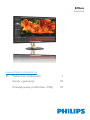 1
1
-
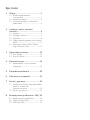 2
2
-
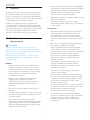 3
3
-
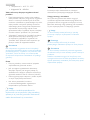 4
4
-
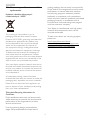 5
5
-
 6
6
-
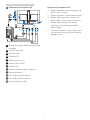 7
7
-
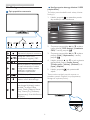 8
8
-
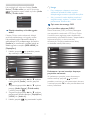 9
9
-
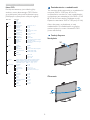 10
10
-
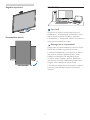 11
11
-
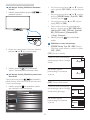 12
12
-
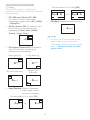 13
13
-
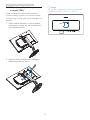 14
14
-
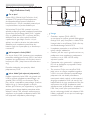 15
15
-
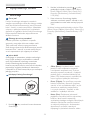 16
16
-
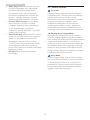 17
17
-
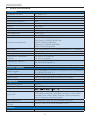 18
18
-
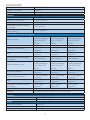 19
19
-
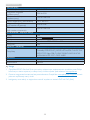 20
20
-
 21
21
-
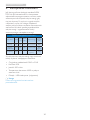 22
22
-
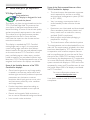 23
23
-
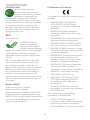 24
24
-
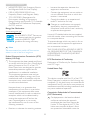 25
25
-
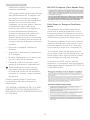 26
26
-
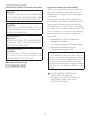 27
27
-
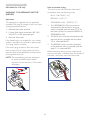 28
28
-
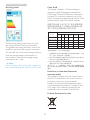 29
29
-
 30
30
-
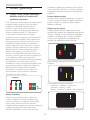 31
31
-
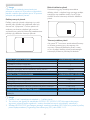 32
32
-
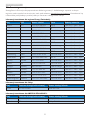 33
33
-
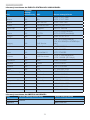 34
34
-
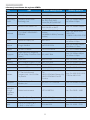 35
35
-
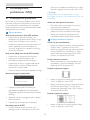 36
36
-
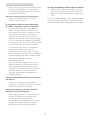 37
37
-
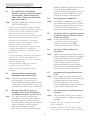 38
38
-
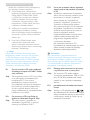 39
39
-
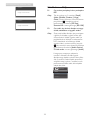 40
40
-
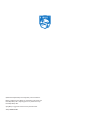 41
41
Philips BDM3275UP/00 Instrukcja obsługi
- Kategoria
- Telewizory
- Typ
- Instrukcja obsługi
Powiązane artykuły
-
Philips 288P6LJEB/00 Instrukcja obsługi
-
Philips 241P6VPJKEB/00 Instrukcja obsługi
-
Philips 328B6QJEB/00 Instrukcja obsługi
-
Philips BDM4037UW/01 Instrukcja obsługi
-
Philips BDM4065UC/00 Instrukcja obsługi
-
Philips 272P7VPTKEB/01 Instrukcja obsługi
-
Philips BDM4350UC/01 Instrukcja obsługi
-
Philips 272S4LPJCB/00 Instrukcja obsługi
-
Philips BDM3470UP/00 Instrukcja obsługi
-
Philips 258B6QUEB/00 Instrukcja obsługi